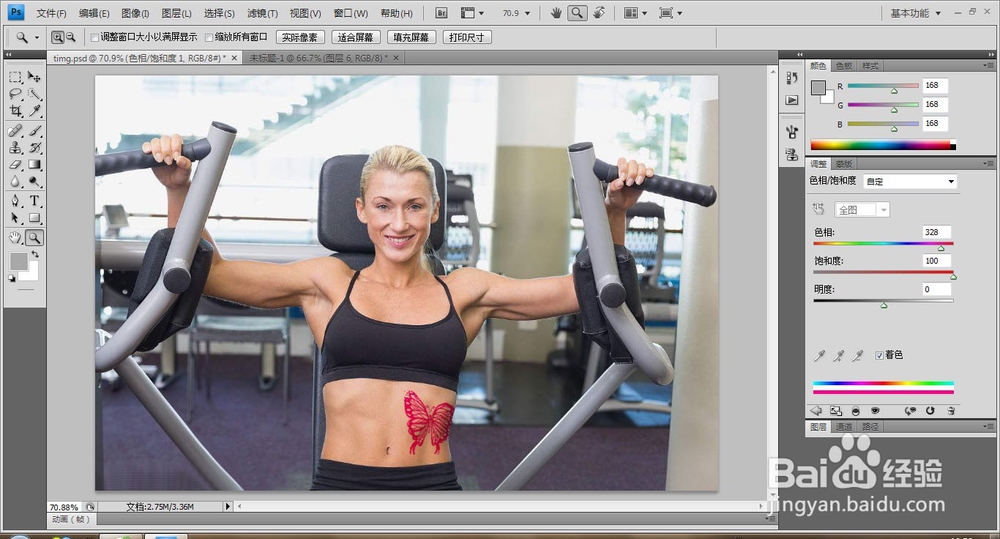1、打开PS软件,执行文件-打开命令,快捷键Ctrl+o打开背景素材文件。
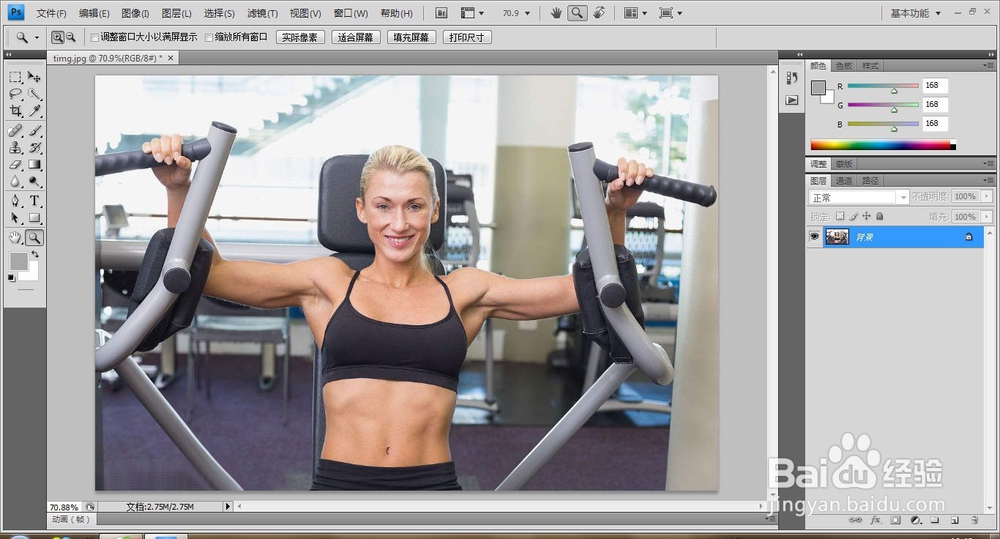
2、执行快捷键Ctrl+Shift+U去色,将图片进行去色处理。

3、按快捷键Ctrl+L色阶命令,打开色阶编辑框,调整图片的明暗度,使图片更加富有立体感 。

4、执行滤镜-模糊-高斯模糊,设置半径为2像素,并保存为PSD文件,以备后面用。
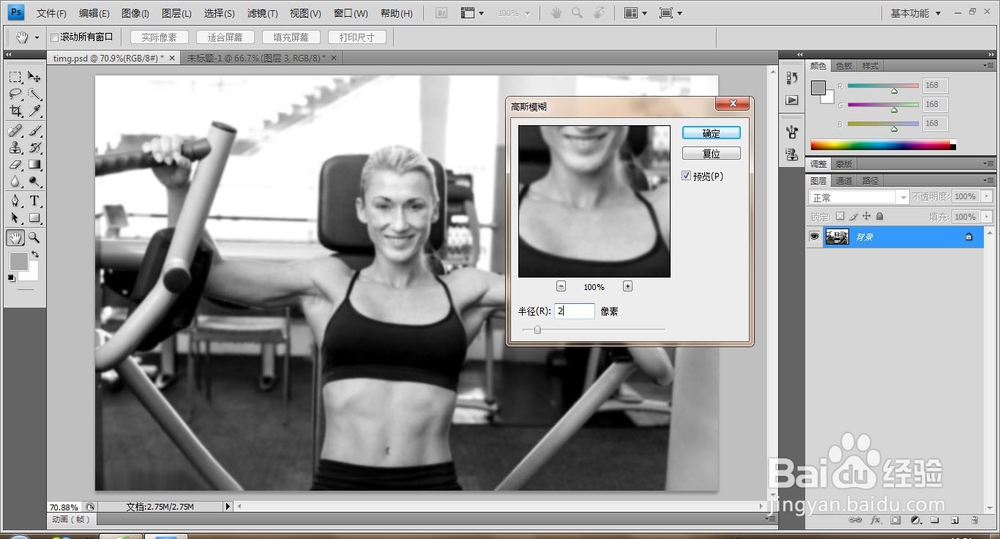
5、执行窗口-历史记录,返回到原图片,快捷键Ctrl+O打开纹身背景文件。并按Ctrl+T变形,调整其位置和大小。
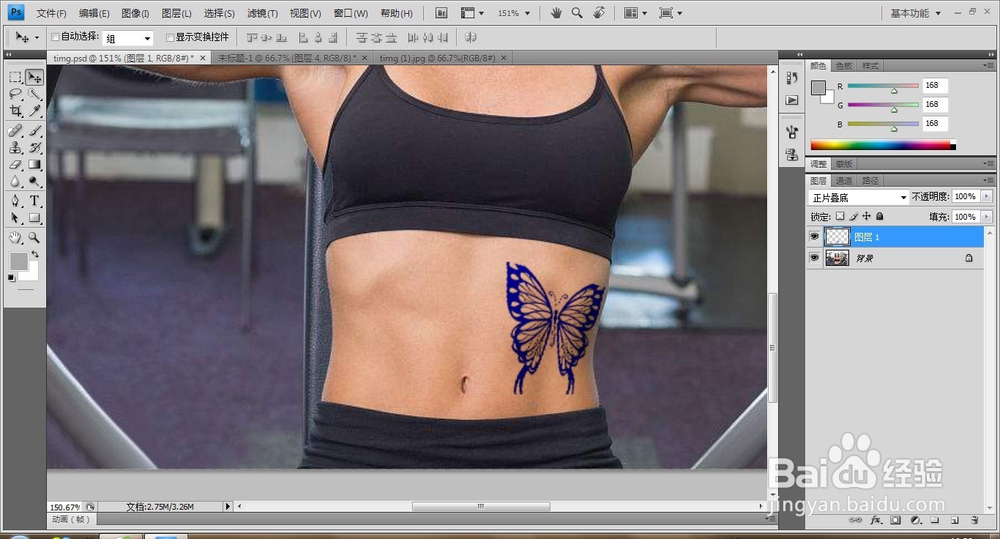
6、执行滤镜-扭曲-置换命令,将保存的PSD加入进来。并双击图层1,打开图层样式,按驽怛判涮住Alt键在混合颜色带下一图层拖动滑块。
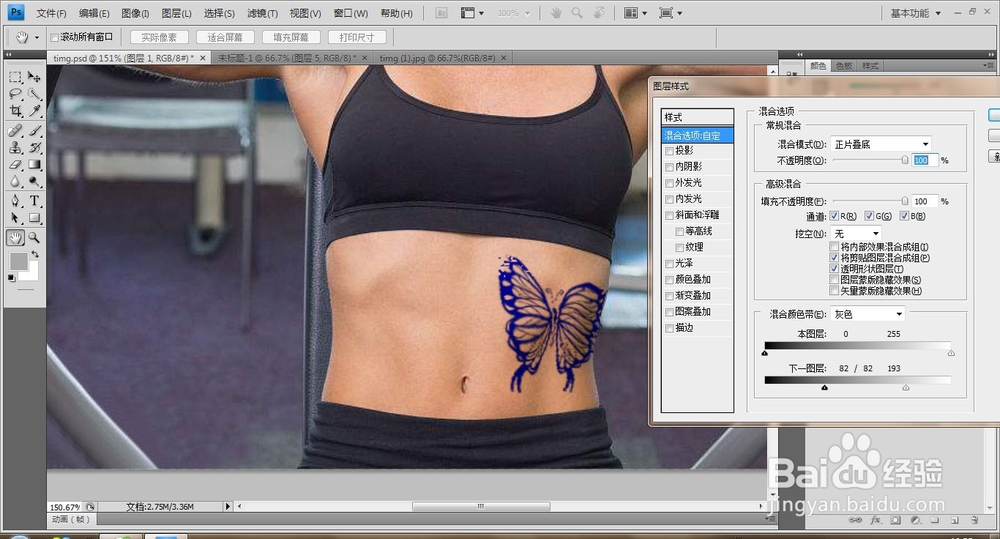
7、单击图层下方的【创建新的填充或调整图层】选择色相和饱和度,勾选着色,将调整层与图案创建剪切蒙版,调整色值为玫红色。最终效果如图: